win10怎么批量新建文件夹?
准备/步骤
本视频是由windows10系统的台式电脑联想启天m428录制的。批量创建命名的文件夹共需要四步,系统工具可以快速创建有规律命名的文件夹,以下是详细的操作方法:
1.win10系统中可以通过系统工具批量创建文件夹,首先在电脑中进入excel文档,在文档的表格中输入md+文件夹的名称,可以通过拉动excel文件来快速填充带有序号的名称,md是生成文件夹的重要前缀。
2.回到电脑页面中对桌面空白处点击鼠标右键,随后选择新建一个txt文本文件,再点击进入文本并将excel中命名的名称复制到txt文本中。
3.在txt文本中点击右上角的文件选项,随后选择另存为进入储存页面,在选择路径的页面之中点击下方的编码选项,再将txt文件的编码设置为ansi编码,ansi编码的txt文件在转化成别的格式后不会出现乱码。
4.储存新建的txt文件之后,点击txt文件并将该文件格式后缀改为bat文件,这样就能让txt文件变成一个文件夹生成应用。双击该bat文件即可生成excel中复制的文件名的文件,该bat文件可以保存作为一个批量生成特定文件夹的工具。
以上就是文章“win10怎么批量新建文件夹?”全部内容,如需学习更多电脑、手机使用经验方法教程、软件使用知识请在本站搜索,科普知识网专注于普及各类生活小常识、冷知识、等生活中常用的操作经验;如果本篇文章对您有帮助,请不吝支持本站。
本文链接:http://www.puzhishi.com/jingyan/48529.html
1.免责声明:本文编辑科普网——文章若无特殊说明,均属本站原创,若转载文章请注明网址。
2.本站除部分作品系原创外,其余均来自网络或其它渠道,本站保留其原作者的著作权!如有侵权,请与站长联系!


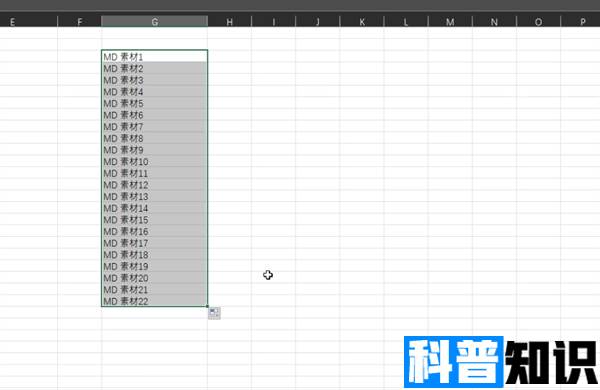











还没有评论,来说两句吧...